在獨立模式中使用測試與意見反應延伸模組進行探勘測試
Azure DevOps Services | Azure DevOps Server 2022 - Azure DevOps Server 2019
所有小組都可以在獨立模式中使用 Test & Feedback 擴充功能。 使用者不需要 Azure DevOps 訂用帳戶才能使用此模式。
在獨立模式中開始測試
如果您尚未安裝, 請安裝 Test & Feedback 擴充功能。
在網頁瀏覽器中開啟延伸模組,然後選取 [獨立 模式]。
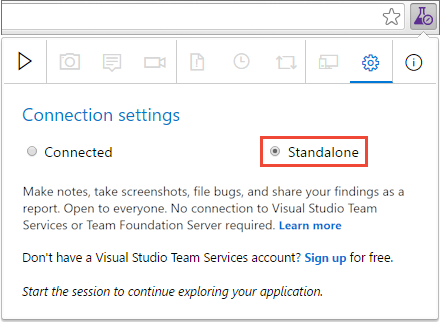
開啟您想要探索並啟動測試工作階段的 Web 應用程式。

當您找到有 Bug 的區域時,請擷取整個畫面或任何部分的螢幕快照。

您可以使用內嵌註入工具列中可用的工具來標註螢幕快照。

請記下與小組共用的問題,然後 儲存 附註。

建立 Bug
當您完成問題擷取資訊時,請選取 [ 建立 Bug]。

Bug 表單包含您擷取的所有資訊。 輸入 Bug 的標題,並將您所需的任何其他附註新增至描述。 然後 儲存 Bug。

在 [工作階段時間軸] 頁面中,以反向時間順序檢視所有活動的清單。 此頁面會顯示您擷取的所有螢幕快照和附註,以及您已建立的 Bug。

結束測試會話
繼續探索應用程式。 當您遇到應用程式問題時,請建立更多 Bug。
當您完成時,請停止您的工作階段。

延伸模組會自動建立會話報告,其中包含會話期間所建立之所有 Bug 的詳細數據,以及任何附件。

報表會儲存在網頁瀏覽器的預設 [下載] 資料夾中。 以電子郵件附件的形式與小組的其餘人員共用,或將其複製到 OneNote、Word 或您偏好的任何其他格式。